MYSQL8.0修改密码流程1.以管理员身份打开cmd2.找到mysql 的安装路径bin文件的路径,3.输入net start mysql4.输入mysql -u root -p5.找到my.ini文件6.在my.ini里面的[mysqld]这一行后面添加 skip -grant-tables,保存文件,注意不是[mysql]7.输入mysqld --skip-grant-tables再输入mysql -uroot -p8.输入use mysql9.输入flush privileges;10.输入alter user 'root'@'localhost' identified by '新密码';11.再刷新一下,输入flush privileges;再输入quit; 退出12.重新找到my.ini,删除刚刚输入的那一行skip -grant-tables13.让我们重新进一下,nice修改密码成功!
1.以管理员身份打开cmd
(三指点击触摸板,输入CMD,右键;以管理员身份打开)
2.找到mysql 的安装路径bin文件的路径,
输入cd C:\Users\jo\mysql\mysql-8.0.16-winx64\mysql-8.0.16-winx64\bin

3.输入net start mysql

4.输入mysql -u root -p

5.找到my.ini文件
在这里输入%ProgramData%
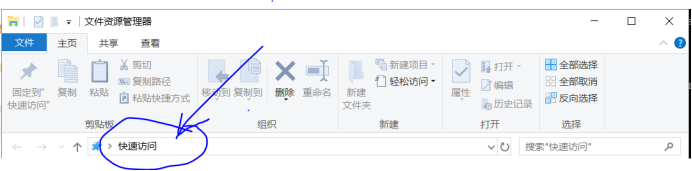
找到MYSQL,打开,找到MYSQL Server 8.0打开。
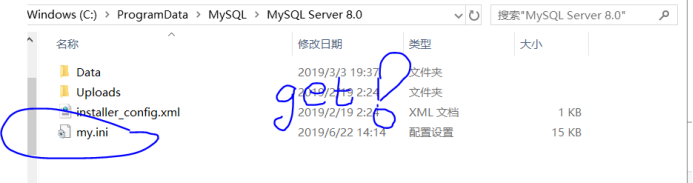
6.在my.ini里面的[mysqld]这一行后面添加 skip -grant-tables,保存文件,注意不是[mysql]
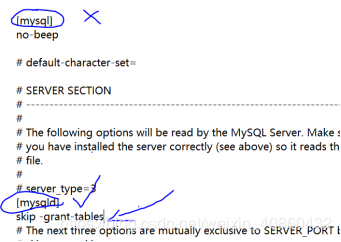
7.输入mysqld --skip-grant-tables

再输入mysql -uroot -p
password不用管直接回车。
出现mysql>
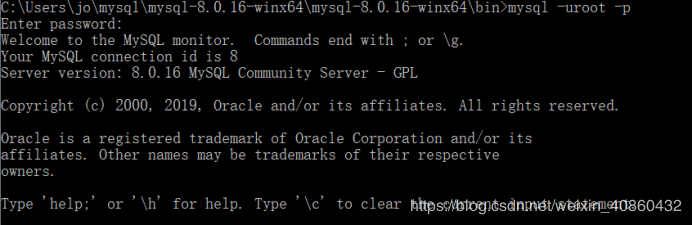
8.输入use mysql
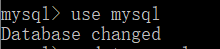
9.输入flush privileges;
没报错(nice)

10.输入alter user ‘root’@‘localhost’ identified by ‘新密码’;
nice 没有报错(8.0版本要用这条语句才可以)
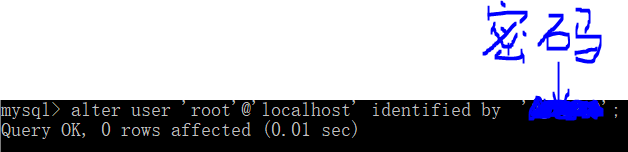
11.再刷新一下,输入flush privileges;
没报错(nice)
再输入quit; 退出
Ok,bye

12.重新找到my.ini,删除刚刚输入的那一行skip -grant-tables
13.让我们重新进一下,nice修改密码成功!
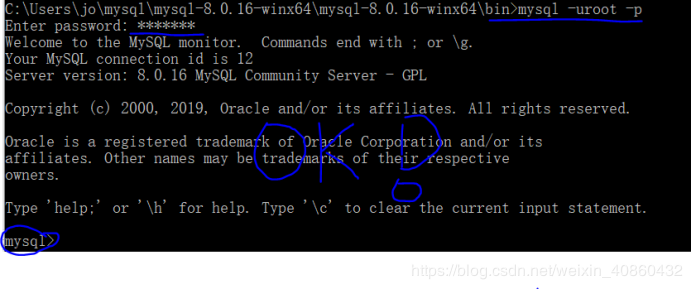








)
和openCV中实现)

)







